[解決済み]錆がクラッシュし続ける問題を修正する方法は?
![[解決済み]錆がクラッシュし続ける問題を修正する方法は? [解決済み]錆がクラッシュし続ける問題を修正する方法は?](https://luckytemplates.com/resources1/images2/image-6970-0408150808350.png)
Rustに直面すると、起動時または読み込み中にクラッシュし続けます。その後、指定された修正に従って、Rushクラッシュの問題を簡単に停止します…
Garmin Instinct スマートウォッチは、アウトドア愛好家に最も人気のある選択肢の 1 つです。これは、ハイカー、ランナー、自然の冒険家がセルラー グリッドから離れた場所を追跡できる高度な GPS センサーが含まれてい��ためです。
ただし、健康を追跡するための優れたスマートウォッチとなるセンサーと機能のリストもあります. 睡眠追跡センサーとソフトウェアは、その大部分を占めています。
Garmin Instinct 睡眠トラッキングの設定
Garmin Instinct は、心拍数と動きのセンサーを使用して、あなたが眠りについたことを検出します。Garmin Connect アカウント設定で通常の睡眠時間を手動で設定することもできます。ただし、Garmin Instinct には Garmin が「高度な睡眠モニタリング」と呼んでいるものがあるため、この手動設定は必要ありません。
睡眠の検出は、睡眠前に十分な時間時計を装着していれば、自動的に開始されます。Garmin は、日中のベースライン心拍数よりも低い心拍数を睡眠パターンとして検出します。ただし、睡眠時間と起床時間を手動で設定すると、睡眠の追跡がより正確になります。
これを機能させるには、時計の設定に移動し、心拍数モニターがオンになっていることを確認する必要があります。この設定は [センサーとアクセサリ]の下にあり、[手首の心拍数]を選択し、[自動]設定が有効になっていることを確認します。

時計の背面にあるセンサーが夜間に正確な心拍数を読み取れるように、時計が緩んでいないことを確認する必要があります。また、Garmin Connect のユーザー設定で生年月日を入力したことを確認してください。これにより、ガーミンは年齢に基づいて睡眠中の心拍数を正確に推定できます。
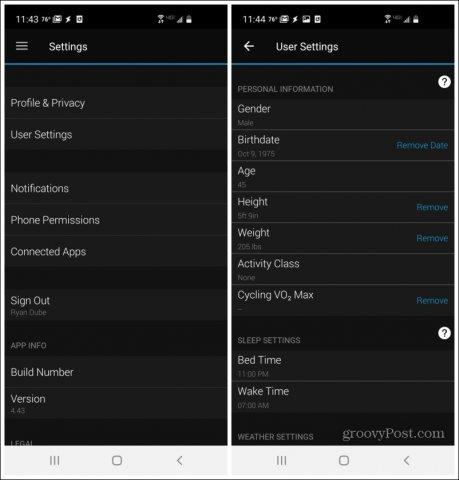
また、ウォッチのバッテリー セーバー設定で [スリープ中] オプションが無効になっていることを確認してください。これにより、時計が夜間に心拍数センサーをオフにすることがなくなります。
これを行うには、MENU ボタン (左側の中央のボタン) を押したまま、[設定]まで下にスクロールし、GPS ボタンを使用して選択します。
Power Managerまで下にスクロールして選択します。[バッテリー セーバー]までスクロールして選択します。最後に、 [スリープ中]まで下にスクロールし、トグル スイッチが[オフ]に設定されていることを確認します。

睡眠中は、Garmin Instinct が睡眠の質を自動的に検出して監視します。
Garmin Instinct 睡眠追跡統計
ウォッチは、Garmin Instinct を 1 日を通して着用している場合、起きているときにベースラインの心拍数を確立します。このベースラインを確立するには、就寝前に少なくとも 2 時間時計を着用する必要があります。このベースラインにより、心拍数がこのレベルを大幅に下回ると、Garmin は自動的に睡眠の追跡を開始します。
睡眠中、スマートウォッチは睡眠の質に関する次のすべての情報を追跡します。
これら 3 つすべてが、Garmin が Garmin Connect アカウントに記録し、グラフ化するさまざまな指標を提供します。
Garmin Connect アカウントにアクセスするには、Garmin Connect アプリを Android または iOS デバイスにインストールします。
時計を初めて着用する前に、Garmin Connect アカウントを作成して設定していることを確認してください。アプリから時計に接続すると、時計は自動的に睡眠データをアカウントに同期します。
Garmin Connect アプリを開き、左上のメニュー アイコンをタップして睡眠統計を表示します。次に、メニューからHealth Statsをタップし、 Sleepを選択します。
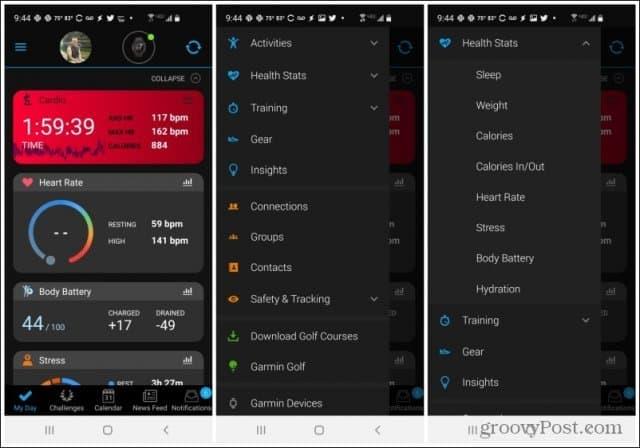
ここには、前夜の合計睡眠時間から始めて、多くの統計が表示されます。横にスワイプすると、前泊の詳細にアクセスできます。
深い睡眠、浅い睡眠、レム睡眠、完全な覚醒など、睡眠のさまざまな段階にいた合計時間を確認できます。一番下までスクロールして、これらの睡眠段階が一晩中発生した正確な時間ブロックを示すグラフを表示します.
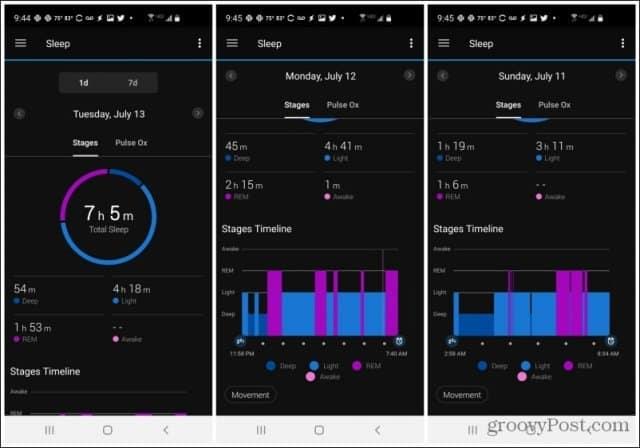
睡眠統計領域には主な睡眠データが表示されますが、睡眠統計はアプリの他の健康統計にも使用されます。
Garmin Connect ストレスと呼吸のエクササイズ
睡眠統計は、Garmin Connect アプリの他の 2 つのウィジェットに組み込まれています。このアプリは、過去 24 時間のアクティビティを円グラフで表示し、1 日を通して次のモードで費やした時間を示します。
「休息」状態はストレスレベルが最も低いと考えられているため、1 日を通してより多くの休息をとればとるほど、全体的なストレスレベルは低くなります。
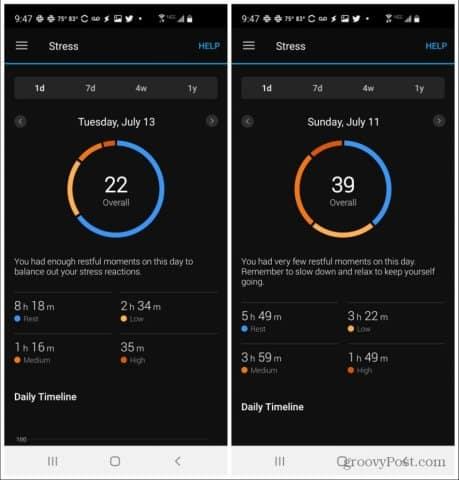
このアプリは、一日中座りっぱなしにすることを意図したものではありません。高ストレスの期間 (激しい運動や心拍数を増加させるものなど) と同等の休息期間のバランスを取ることを奨励することを目的としています. ストレス (必ずしも悪いことではありません) と同等の休息のバランスを取ることで、健康に害を及ぼす可能性のあるストレス ホルモンを抑えて、体をバランスの取れた状態に保つことができます。
また、ストレス レベル ウィジェットが表示されるまでウォッチの上下ボタンを選択することで、現在のストレス レベルをリアルタイムで測定することもできます。これにより、過去 2.5 時間の活動に基づいて、現在のストレス スコアが表示されます。
GPS ボタンを使用して、希望する時間の瞑想セッションを開始します。時計は、選択した時間の呼吸エクササイズを案内します。
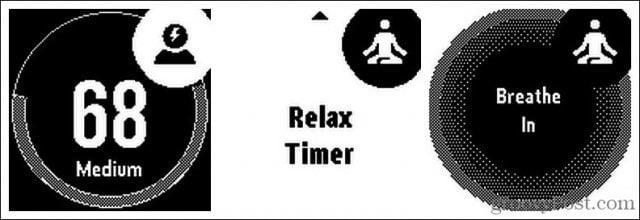
完了すると、ウィジェットはリアルタイムのストレス レベル画面に戻ります。ここで、現在のストレス レベルの数値が下がっていることを願っています。
Garmin Connect 本体のバッテリーデータ
全体的な休息は、Garmin Instinct が「ボディ バッテリー」レベルを計算する方法にも影響します。Garmin Connect アプリでは、ヘルス メニューに Body Battery オプションが表示されます。
これらの画面には、1 日を通してのエネルギー レベルが表示されます。全体的なエネルギーは、よりアクティブになるほど低下しますが、休むと横ばいになるか、再び増加することさえあります。
また、高いストレスの期間が 1 日を通して全体的なエネルギー レベルにどのように影響するかを確認することもできます。これを表示するには、HIDE STRESSをタップします。これにより、ボディバッテリーグラフの上に休息期間または高ストレスの期間がオーバーレイされます。
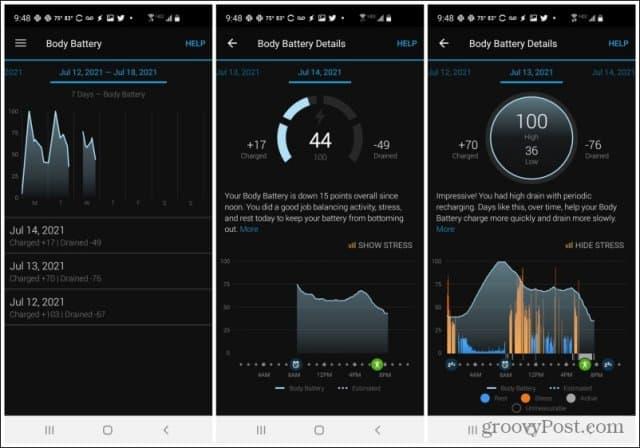
運動がストレスにカウントされることを心配する必要はありません。Garmin Instinct は、そのような時間を運動としてブロックするのに十分スマートです。これはグラフの下部に灰色のバーとして表示され、この領域には応力データは表示されません。
ボディバッター数とは?
基本的に、Garmin Instinct は、心拍数データ、ストレス レベル、睡眠の質、および全体的なアクティビティを使用して、エネルギーまたは「ボディ バッテリー」レベルを表すスコアを計算します。これは、任意の時点で利用可能な予備エネルギーの量を表すと考えられています。このレベルの範囲は 0 ~ 100 です。
睡眠中に Garmin を装着すると、最高のボディ バッテリー データが得られます (ぐっすりとお休みいただくと、ボディ バッテリーが十分に充電されます)。一日中時計を着用することで、休息と活動のすべての期間が適切に記録され、全体的な計算に正しく組み込まれます。
Garmin Instinct Sleep Tracking が健康を改善
良い睡眠は健康に欠かせません。それはあなたの体に大混乱をもたらす可能性があるストレスホルモンを減らします. また、運動に必要なエネルギーを確保し、全体的な健康をさらに改善します。Garmin Instinct は睡眠追跡を正確に処理します。そのデータを複数の測定に組み込んで、全体的な睡眠の質が健康をどのように改善するかを確認するのに役立ちます.
Rustに直面すると、起動時または読み込み中にクラッシュし続けます。その後、指定された修正に従って、Rushクラッシュの問題を簡単に停止します…
Intel Wireless AC 9560 コード 10 の修正方法について詳しく解説します。Wi-Fi および Bluetooth デバイスでのエラーを解決するためのステップバイステップガイドです。
Windows 10および11での不明なソフトウェア例外(0xe0434352)エラーを修正するための可能な解決策を見つけてください。
Steamのファイル権限がないエラーにお困りですか?これらの8つの簡単な方法で、Steamエラーを修正し、PCでゲームを楽しんでください。
PC での作業中に Windows 10 が自動的に最小化される問題の解決策を探しているなら、この記事ではその方法を詳しく説明します。
ブロックされることを心配せずに学生が学校で最もよくプレイするゲーム トップ 10。オンラインゲームの利点とおすすめを詳しく解説します。
Wordwallは、教師が教室のアクティビティを簡単に作成できるプラットフォームです。インタラクティブな体験で学習をサポートします。
この記事では、ntoskrnl.exeの高いCPU使用率を解決するための簡単な方法を紹介します。
VACを修正するための解決策を探していると、CSでのゲームセッションエラーを確認できませんでした:GO?次に、与えられた修正に従います
簡単に取り除くために、ソリューションを1つずつ実行し、Windows 10、8.1、8、および7のINTERNAL_POWER_ERRORブルースクリーンエラー(0x000000A0)を修正します。


![[フルガイド]Steamのファイル権限の欠落エラーを修正する方法は? [フルガイド]Steamのファイル権限の欠落エラーを修正する方法は?](https://luckytemplates.com/resources1/images2/image-1234-0408150850088.png)



![[解決済み]Ntoskrnl.Exe高CPU使用率Windows10 [解決済み]Ntoskrnl.Exe高CPU使用率Windows10](https://luckytemplates.com/resources1/images2/image-5920-0408150513635.png)

